CentOS7下安装MySQL实例的详细步骤及分析
来源:亿速云
时间:2023-05-01 10:04:07 404浏览 收藏
从现在开始,我们要努力学习啦!今天我给大家带来《CentOS7下安装MySQL实例的详细步骤及分析》,感兴趣的朋友请继续看下去吧!下文中的内容我们主要会涉及到等等知识点,如果在阅读本文过程中有遇到不清楚的地方,欢迎留言呀!我们一起讨论,一起学习!
1.下载并安装MySQL源
yum -y install wget https://repo.mysql.com/mysql57-community-release-el7-8.noarch.rpm
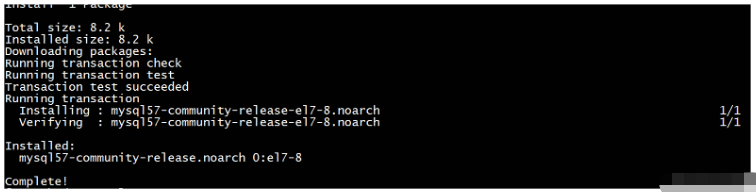
2.查看 /etc/yum.repos.d下
是否存在mysql-community.repo和mysql-community-source.repo

3.安装MySQL
yum -y install mysql-community-server
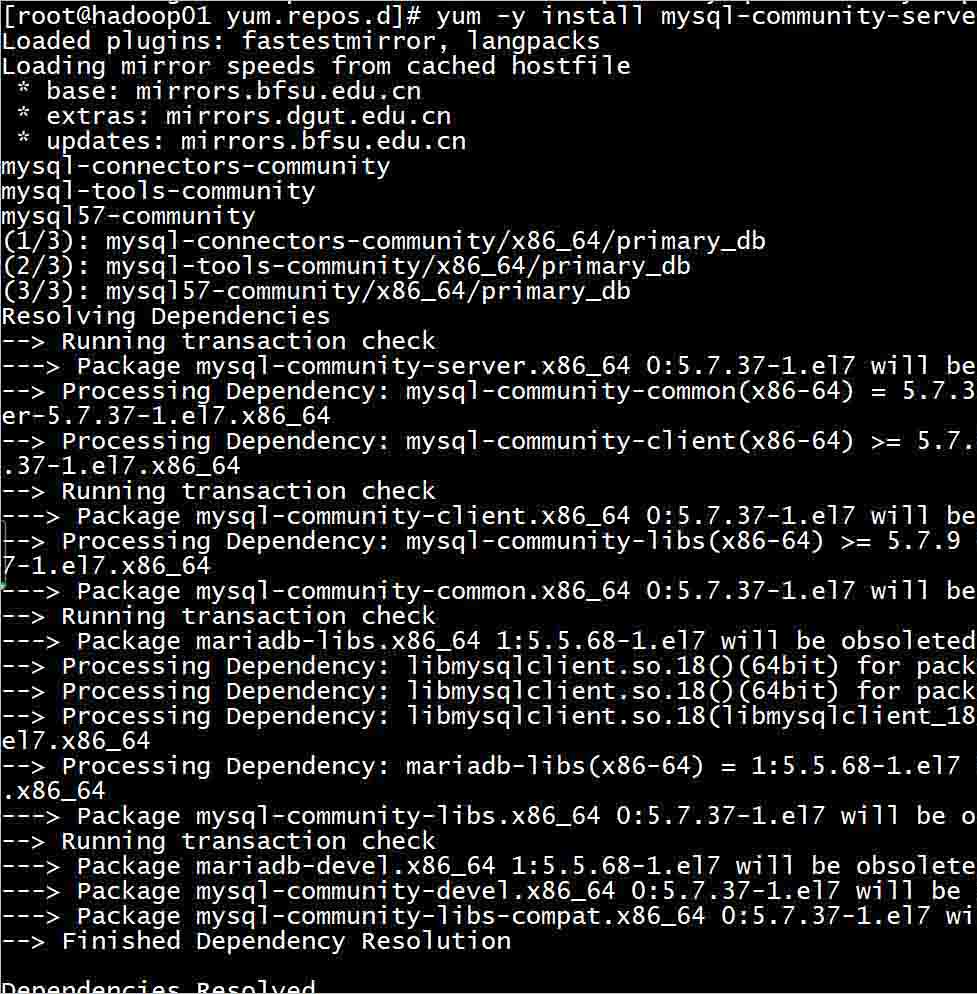
若此时遇到如下错误:
“Public key for mysql-community-libs-compat-5.7.37-1.el7.x86_64.rpm is not installed
Failing package is: mysql-community-libs-compat-5.7.37-1.el7.x86_64
GPG Keys are configured as: file:///etc/pki/rpm-gpg/RPM-GPG-KEY-mysql”
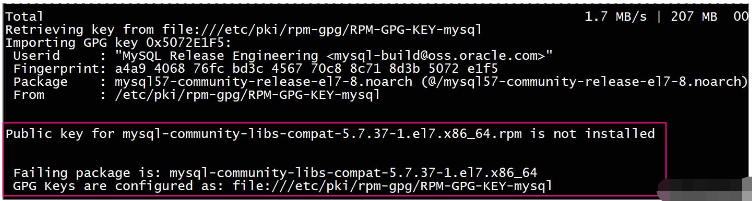
出现以上情况原因是MySQL的GPG已升级,需要重新获取。
rpm --import https://repo.mysql.com/RPM-GPG-KEY-mysql-2022

之后重新执行“yum -y install mysql-community-server”命令安装即可。
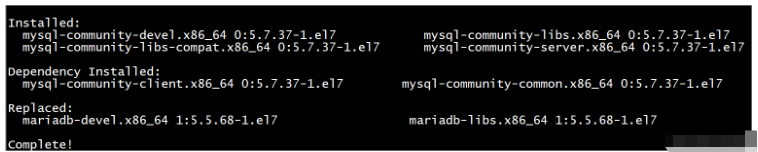
4.启动MySQL服务
开启服务:
systemctl start mysqld
如果需要设置开机自启:
systemctl enable mysqld
5.安装完毕后
会在/var/log/mysqld.log中自动生成一个随机密码,获取该密码
grep 'temporary password' /var/log/mysqld.log
使用获取到的随机密码登录MySQL客户端。
mysql -uroot -p
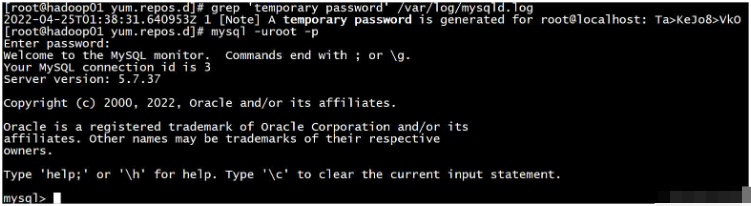
6. 设置MySQL密码安全策略
密码强度及长度(4代表最低级别,当长度小于4时,该值依然是4)都设最低级,修改密码。
其中密码强度:
0:low级别,只检查长度;
1:medium级别(默认),长度8,且必须含数字、大小写字母及特殊字符;
2:strong级别,需要包括字典文件。
set global validate_password_policy=0; set global validate_password_length=4; alter user 'root'@'localhost' identified by '123456';
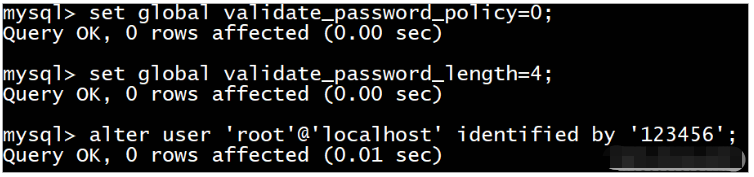
7. 设置远程登录
创建用户:
create user 'root'@'%' identified by '123456';
允许远程连接:
grant all privileges on *.* to 'root'@'%' with grant option;
刷新权限:
flush privileges;
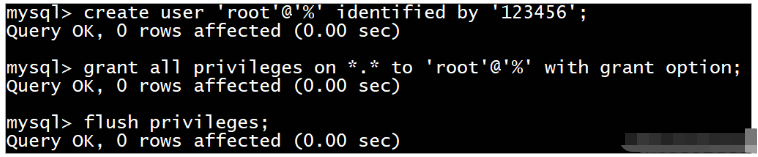
今天关于《CentOS7下安装MySQL实例的详细步骤及分析》的内容介绍就到此结束,如果有什么疑问或者建议,可以在golang学习网公众号下多多回复交流;文中若有不正之处,也希望回复留言以告知!
-
501 收藏
-
501 收藏
-
501 收藏
-
501 收藏
-
501 收藏
-
432 收藏
-
108 收藏
-
315 收藏
-
358 收藏
-
113 收藏
-
128 收藏
-
460 收藏
-
349 收藏
-
223 收藏
-
406 收藏
-
486 收藏
-
294 收藏
-

- 前端进阶之JavaScript设计模式
- 设计模式是开发人员在软件开发过程中面临一般问题时的解决方案,代表了最佳的实践。本课程的主打内容包括JS常见设计模式以及具体应用场景,打造一站式知识长龙服务,适合有JS基础的同学学习。
- 立即学习 543次学习
-

- GO语言核心编程课程
- 本课程采用真实案例,全面具体可落地,从理论到实践,一步一步将GO核心编程技术、编程思想、底层实现融会贯通,使学习者贴近时代脉搏,做IT互联网时代的弄潮儿。
- 立即学习 516次学习
-

- 简单聊聊mysql8与网络通信
- 如有问题加微信:Le-studyg;在课程中,我们将首先介绍MySQL8的新特性,包括性能优化、安全增强、新数据类型等,帮助学生快速熟悉MySQL8的最新功能。接着,我们将深入解析MySQL的网络通信机制,包括协议、连接管理、数据传输等,让
- 立即学习 500次学习
-

- JavaScript正则表达式基础与实战
- 在任何一门编程语言中,正则表达式,都是一项重要的知识,它提供了高效的字符串匹配与捕获机制,可以极大的简化程序设计。
- 立即学习 487次学习
-

- 从零制作响应式网站—Grid布局
- 本系列教程将展示从零制作一个假想的网络科技公司官网,分为导航,轮播,关于我们,成功案例,服务流程,团队介绍,数据部分,公司动态,底部信息等内容区块。网站整体采用CSSGrid布局,支持响应式,有流畅过渡和展现动画。
- 立即学习 485次学习
